CARA KONFIGURASI FTP SERVER DI DEBIAN –
FTP (file transfer protocol) adalah suatu protokol Internet yang berjalan di dalam lapisan aplikasi yang merupakan standar untuk pengiriman data komputer antar mesin-mesin dalam jaringan yang mensuport TCP/IP Protocol.
Fungsi FTP Server adalah untuk menjalankan perangkat lunak yang digunakan untuk pertukaran file (dalam istilah asingnya yaitu File Exchange) yang selalu siap memberikan layanan FTP apabila mendapat request atau permintaan dari FTP Client. Sementara FTP Client adalah komputer yang meminta koneksi ke FTP Server untuk tujuan tukar-menukar file (Download dan Upload file).
Sebelum mengkonfigurasikan FTP Server, kita harus punya nama domain ftp pada saat kita setting DNS Server, kalau belum ada silahkan tambah dulu settingan di DNS (File Forward dan Reverse).
Langkah-Langkahnya :
1. Instal paket dari FTP, yaitu “proftpd”
apt-get install proftpd
2. Pilih Paket “Mandiri” – Enter
3. Setelah selesai penginstalan, masuk ke direktori FTP
cd /etc/proftpd
4. ls, edit file proftpd.conf, masukkan perintah : pico proftpd.conf
5. Ganti pada file ini :
ServerName “Debian” menjadi ServerName “ftp.ferykurniawantkj2.com”
6. Save File, CTRL-X, Y
7. Restart FTP, perintah : /etc/init.d/proftpd restart
8. Selesai untuk Server
SETTING DAN UPLOAD DI KOMPUTER KLIEN
1. Buka aplikasi WinSCP atau FileZilla, kali ini saya memakai WinSCP
2. Bagi yang belum punya aplikasi WinSCP maka bisa anda download disini
password : www.siiferysaputra.blogspot.com
3. Tampilan dari WinSCP
4. Untuk setting WinSCPnya keterangannya :
File Protocol : Pilih FTP
Encryption : No Encryption
Hostname : (Nama domain FTP anda atau alamat IP Address server)
Port Number : 21
Username : username akun debian anda
Password : password akun debian anda
5. Lalu langsung Enter atau Klik Login
6. Gambar dibawah sudah masuk ke Windows (Klien) dan Debian anda (Server)
Sebelah kiri : Klien Windows
Sebelah kanan : Server Debian anda
8. Untuk Proses upload pada WinSCP ini cukup mudah, kita tinggal pilih file yang akan di upload pada windows, Pilih File tersebut, Klik Kanan Upload atau bisa Drag and Drop.
9. Klik OK
10. Proses Upload :
11. Upload selesai, file tersebut sudah ada di debian server anda
12. Buka Web Browser anda :
13. Masukkan username dan akun debian anda
14. File tersebut sudah tersedia untuk di download
DOWNLOAD FILE PADA KLIEN 1
1. Setelah kita melakukan proses upload di Klien 2, kita coba download file yang telah kita upload tadi pada Klien 1.
2. Langsung saja buka web browser Klien 1, dan masukkan URL domain ftp anda
3. Jika diminta konfirm login, Masukkan “USERNAME” dan “PASSWORD” akun Debian anda.
4. OK, (Kini saya coba memakai web browser Google Chrome, caranya sama dengan yang ada di Mozila Firefox)
5. Silahkan Klik file yang tadi kita upload untuk kita download
6. Klik mulai download
7. Setelah Download selesai :
8. Selesai, Jika proses upload dan download anda berjalan dengan baik berarti FTP SERVER anda berhasil.












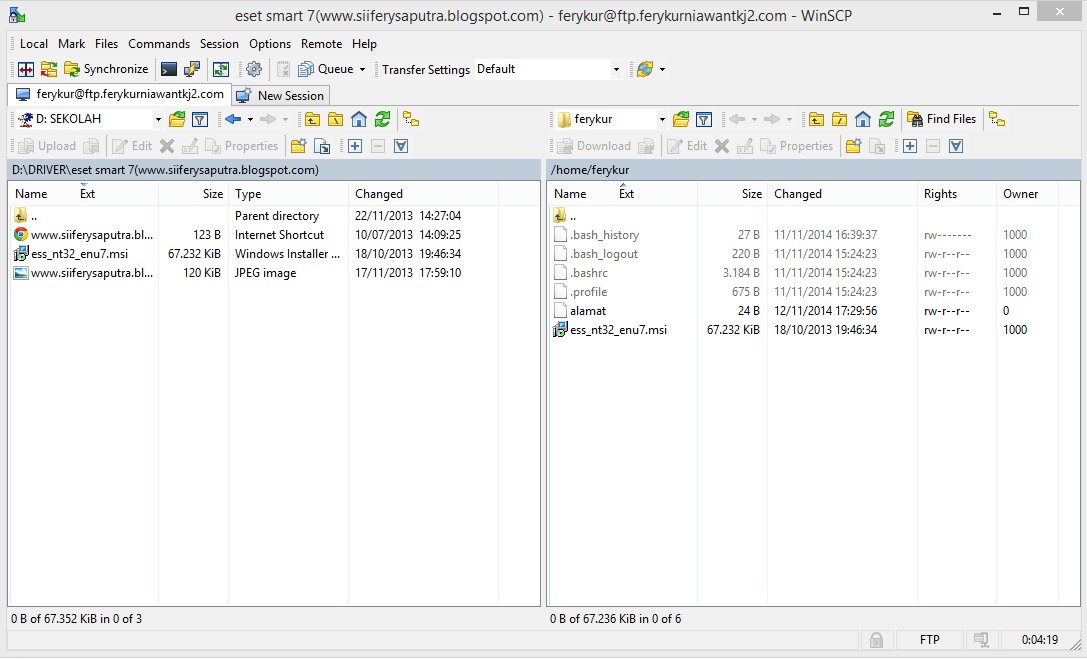




Post a Comment